Sélectionner les colonnes déterminantes ou dépendantes
- Big Data Platform
- Cloud API Services Platform
- Cloud Big Data Platform
- Cloud Data Fabric
- Cloud Data Management Platform
- Data Fabric
- Data Management Platform
- Data Services Platform
- MDM Platform
- Real-Time Big Data Platform
Procédure
-
Développez DB connections, parcourez l'arborescence jusqu'à la base de données que vous souhaitez analyser, sélectionnez-la et cliquez sur Finish pour fermer l'assistant [New Analysis].
Un dossier pour l'analyse nouvellement créée s'affiche sous le nœud Analyses dans la vue DQ Repository et l'éditeur d'analyse s'ouvre avec les métadonnées définies de l'analyse.
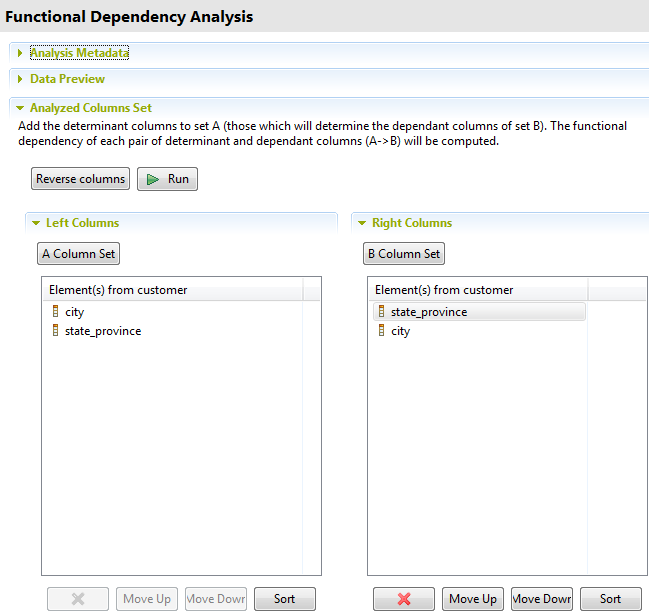 La zone Data Preview affiche un échantillon de données des colonnes de la table.
La zone Data Preview affiche un échantillon de données des colonnes de la table. -
Dans le panneau Left Column, cliquez sur A Columns Set pour ouvrir la boîte de dialogue [Column Selection].
Vous pouvez sélectionner le premier ensemble de colonnes par rapport auquel vous souhaitez analyser les valeurs dans les colonnes dépendantes. Vous pouvez également glisser les colonnes directement à partir de l'arborescence DQ Repository dans le panneau de gauche.L'objectif de cet exemple est d'évaluer les enregistrements présents dans la colonne city et ceux de la colonne state_province l'un par rapport à l'autre, afin de voir si les noms d'états correspondent aux noms des villes et vice versa.
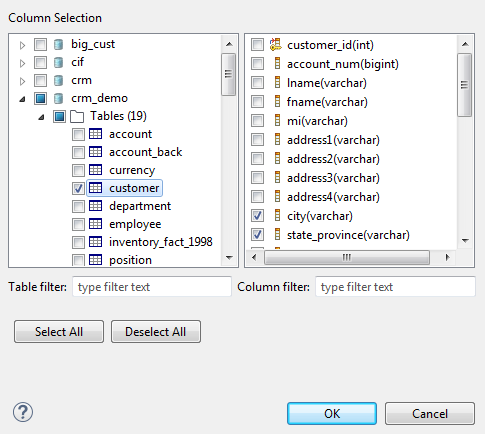
-
Dans la boîte de dialogue Column Selection, développez le nœud DB Connections et naviguez jusqu'aux colonnes que vous souhaitez définir comme colonnes déterminantes.
Vous pouvez filtrer la liste des tables ou colonnes en saisissant le texte de votre choix dans les champs Table filter ou Column filter, respectivement. La liste affiche uniquement les tables/colonnes correspondant au texte saisi.
-
Cochez la case près des colonnes que vous souhaitez analyser et cliquez sur OK pour passer à l'étape suivante.
Les colonnes sélectionnées s'affichent dans le panneau Left Columns de la vue Analyzed Columns Set. Dans cet exemple, sélectionnez la colonne city comme colonne déterminante.
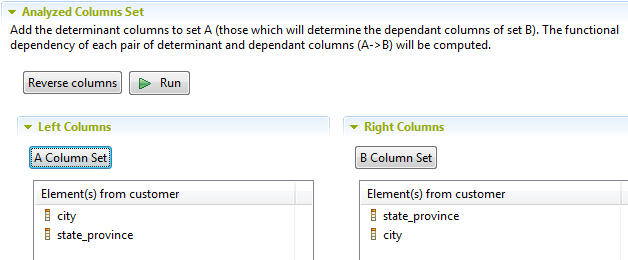
-
Répétez l'opération pour sélectionner les colonnes dépendantes ou glissez-les de la vue en arborescence DQ Repository (Référentiel DQ) vers le panneau Right Columns (Colonnes de droite). Dans cet exemple, sélectionnez la colonne state_province comme colonne dépendante. Cette analyse montrera si les noms des états correspondent aux noms des villes.
Cliquez-droit sur l'une des colonnes listées dans la vue Analyzed Columns et sélectionnez Show in DQ Repository view.
-
Cliquez sur l'onglet Reverse columns pour inverser automatiquement les colonnes définies et évaluer la relation inverse, quel nom de ville correspond à quel nom d'État.
Vous pouvez vous connecter à une base de données différente en sélectionnant une autre connexion dans la liste Connection, dans la zone Data Preview. Cette liste affiche toutes les connexions créées dans le Studio Talend. Si les colonnes listées dans la vue Analyzed Columns Set (Ensembles de colonnes analysées) n'existent pas dans la nouvelle connexion, un message d'avertissement s'ouvre et vous permet de continuer ou d'annuler l'opération.
Cette page vous a-t-elle aidé ?
Si vous rencontrez des problèmes sur cette page ou dans son contenu – une faute de frappe, une étape manquante ou une erreur technique – faites-le-nous savoir.
